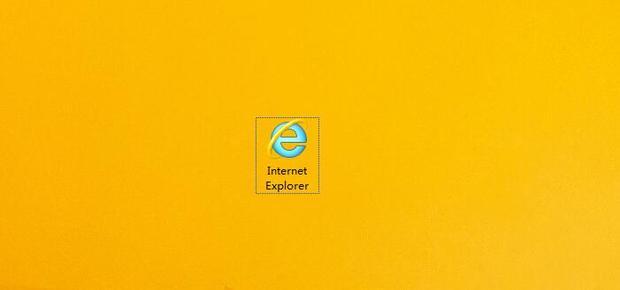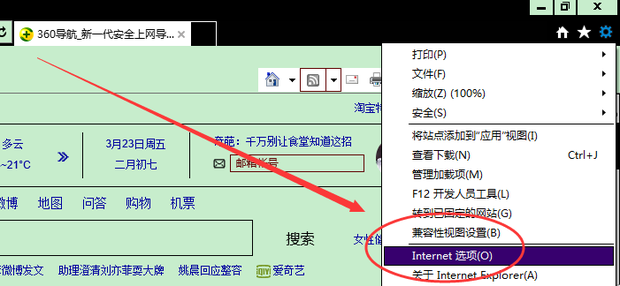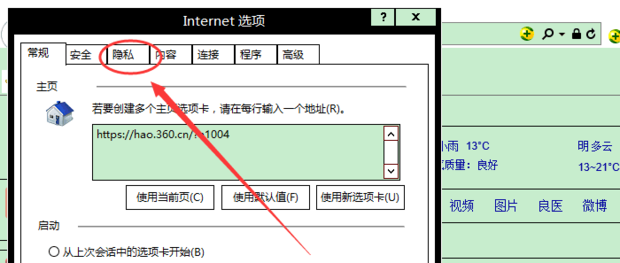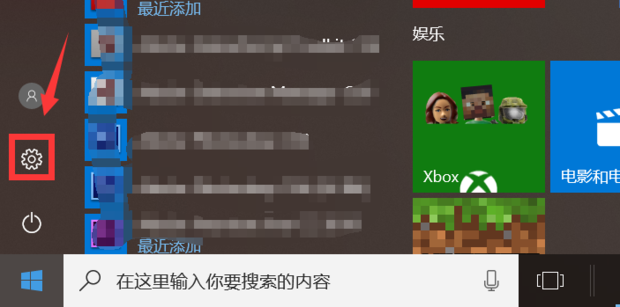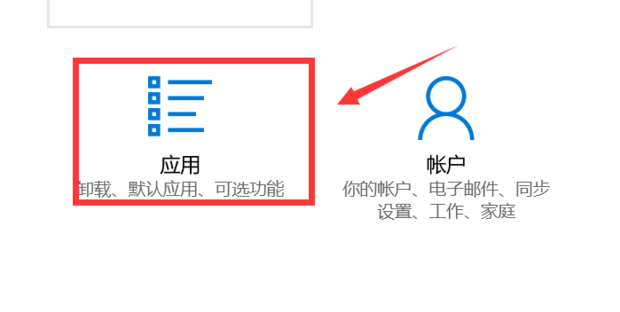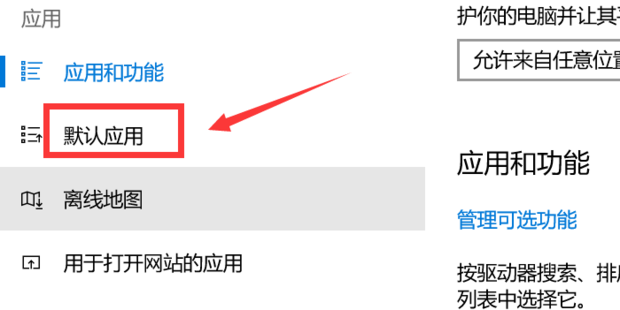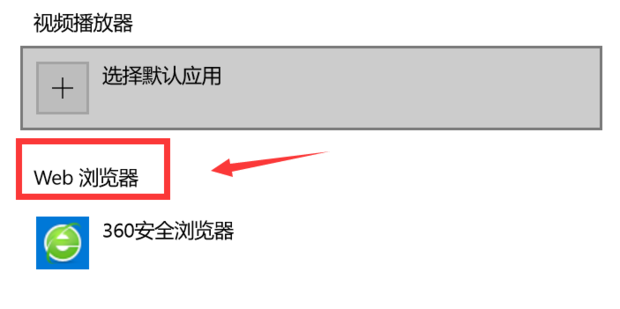操作方法如下:
1、首先双击桌面上的“IE浏览器”图标打开IE浏览器;
2、进入IE浏览器;
3、点击页面右上角的设置;
4、选择“Internet选项”;
5、点击“Internet选项”中的“隐私”选项卡;
6、将该选项卡下方的“启用弹出窗口阻止程序”取消勾选;
7、设置好后,点击下方的应用。现在浏览器就能弹出窗口了。
扩展资料:
怎样把IE浏览器设置为默认浏览器:
1、打开电脑,点击电脑桌面左下角的开始图标;
2、点击如图图标;
3、点击“应用”按钮;
4、然后在左边一栏点击“默认应用”;
5、往下滑,找到web浏览器,这里可以看到默认的web浏览器是360安全浏览器;
6、现在需要设置成IE浏览器,点击浏览器,在出现的选项中点击“Internet explorer”;
7、这样就把IE浏览器设置成了默认浏览器。